在 Windows 11 中执行系统还原的步骤

如果您的设备出现错误或崩溃,请按照 Windows 11 中系统还原的步骤,将您的设备恢复到先前版本。
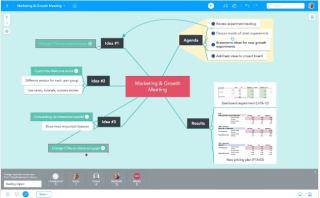
根據研究,科學家發現人類大腦平均每小時思考 2500-3000 個想法。
你是否也有過這樣的情況,你的頭腦被各種想法轟炸,你想盡快整理它們?如果是這樣,那麼您正在引導自己進行創造性練習,它肯定會對您的工作、業務甚至學習結構有所幫助。使用一次性筆紙技術來完成這一切確實很棒,但如果您可以將您的想法保存在一個地方並在需要時重新訪問它們會更好嗎?直到 Elon Musk 和團隊完成 Neuralink 的開發,我們整理了一些適用於 Windows 的思維導圖軟件。
什麼是思維導圖軟件?
思維導圖是一種聰明而有創意的方法,可以以簡潔和結構化的方式記錄您的想法和想法。在這裡,每個分支都可以在各個方向上合乎邏輯地向前推進,使頭腦風暴會議朝著積極的一面發展。
現在,所有這些功能都可以使用 Windows 的思維導圖軟件來實現,為您的問題提供一個粗略的答案。
什麼是最好的思維導圖軟件的品質?
當您最終確定可在 Windows 10 上免費下載的思維導圖軟件時,請不要忘記經歷以下基本素質:
哪些是適用於 Windows 的最佳思維導圖軟件?
下面就讓我們詳細了解一下windows版的各個思維導圖軟件吧!
1. 自由思想
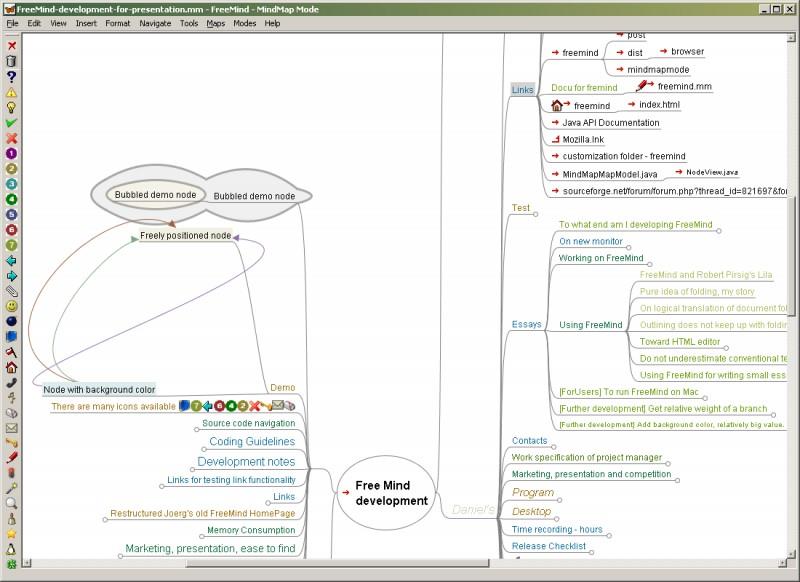
這款思維導圖軟件具有豐富而令人興奮的功能,非常適合單獨或在會議上進行頭腦風暴會議。清晰的白色空間與周圍對齊的功能對用戶來說足夠有吸引力。智能拖放選項、複製粘貼信息、編輯長多行節點以及一鍵快速折疊展開是 Freemind 獨自擁有的一些顯著功能。
人們還使用這款免費的 windows 思維導圖軟件來跟踪正在進行的項目、論文寫作、在各種圖表中插入顏色和字體等,以增加創作價值。
抓住自由!
2. 心靈大師
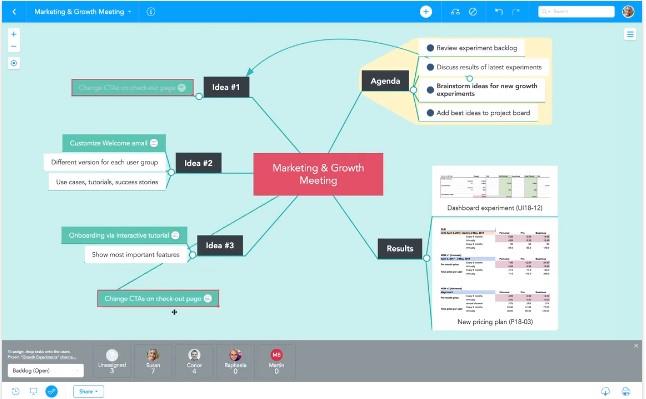
如果您不想在 PC 中玩弄空間,不妨試試這款基於 Web 的思維導圖軟件!由於隨時隨地協作,Mindmeister 已經被超過 1000 萬人使用,您只需要一個互聯網連接和一個瀏覽器。此外,使用智能工具進行任務和項目管理使其更高效。
這款適用於 Windows 的免費思維導圖軟件經常被顧問、教育工作者、經理和許多其他人使用,以便在一個地方安全地規劃策略、記重要筆記和管理所有想法。這不是很酷嗎?
從Mindmeister開始!
3. 頭腦簡單
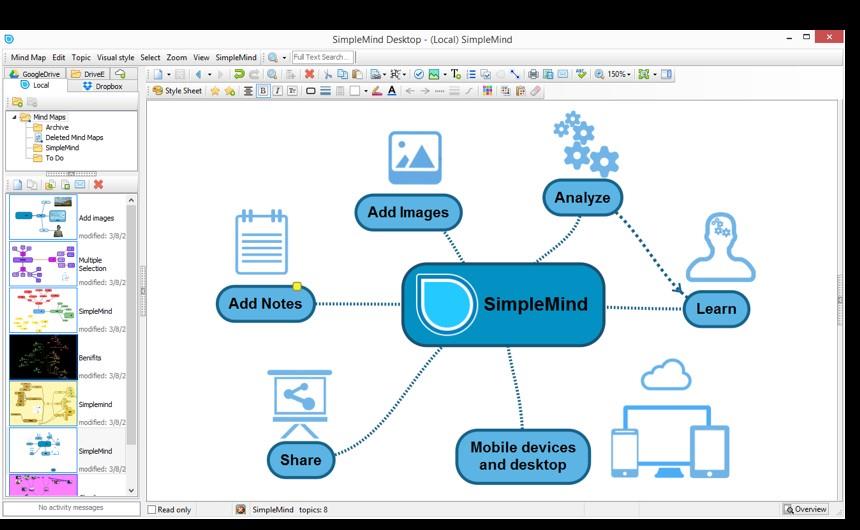
Simplemind 是一種可以在所有平台上運行而無需在一個平台之間切換和傳輸文件的麻煩的工具。有了這個,您可以輕鬆地在一頁上組織多個思維導圖,集思廣益並在無限的頁面大小上展開。一旦您有了想法,圖像插入有助於更好地可視化,這再次使用適用於 Windows 10 的思維導圖軟件成為可能。
事實上,您還可以在開始之前選擇水平、垂直或自由格式等佈局選項,為其添加語音備忘錄,甚至添加PDF文件以進行自動翻譯。是的,這不僅有助於創造力,而且還節省了複製粘貼的時間。
用Simplemind簡化!
4. Scapple
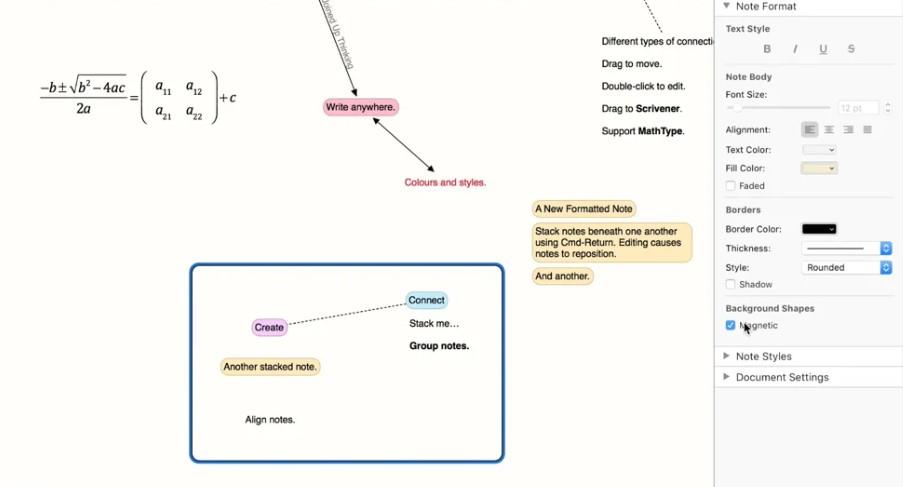
是的,您可能想稱它為基本和輕量級一次,但在您的數字屏幕上放一張紙是完美的。單擊幾下,您就可以使用拖放功能,為音符添加連接,甚至可以幫助自己耦合音符、更改背景形狀、進入全屏模式以免受干擾,最後以主要文件格式導出輸出。
導入文本文件、PDF 或圖像以支持您的討論會話,它是一款出色的思維導圖軟件,適用於該領域的新手以及搜索基本屬性的用戶。
獲取Scrapple!
5.心智
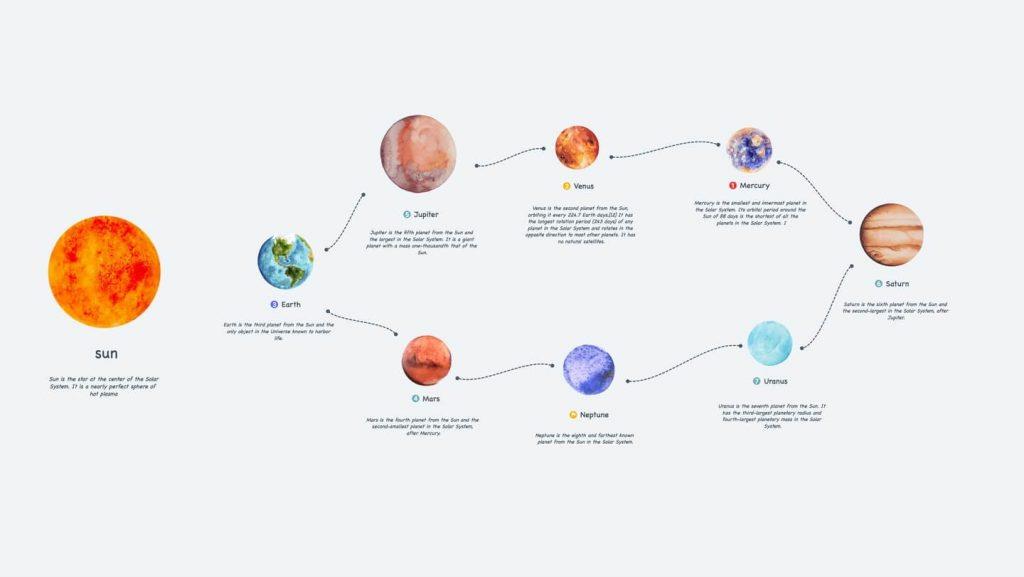
您會發現 Xmind 被新的初創公司和知名公司使用,因為它在一個地方結合了驚人的功能。由於它也可以通過各種設備訪問,Xmind 在列表中處於領先地位,具有簡單的界面和有競爭力的價格。它的“大綱”屬性允許結構劃分,使閱讀、編輯和分析比以往更簡單。
而且,誰不想自己動手定制呢?好吧,這又是 Xmind 贏得比賽的地方。為了您的眼睛安全,額外的黑暗模式是一個加分項!準備好項目後,您可以傳輸不同格式的文件,甚至可以將其作為圖像或大綱文本保存在 Evernote 中。
Xmind 上的思維導圖!
包起來!
我們相信,接下來當您被數百個想法充斥時,這些可在 Windows 10 上免費下載的思維導圖軟件將成為您的指路明燈。我們意識到使用紙張的重要性,但希望不會在垃圾桶的任何地方丟失您寶貴的想法,請讓自己裝滿一款適用於 Windows 10 的最佳且免費的思維導圖軟件。
提示:我們有一個額外的提示來支持您下載 Windows 思維導圖軟件的決定。當您提出如此多的想法並定期將它們保存在您的 PC 中時,它可能會因大量重複而變得混亂。因此,請使用Duplicate File Fixer並準確關注 PC 中的空間。
如果您的设备出现错误或崩溃,请按照 Windows 11 中系统还原的步骤,将您的设备恢复到先前版本。
如果你在寻找最佳的Microsoft Office替代品,这里有六个优秀的解决方案供你参考。
本教程向您展示如何创建一个 Windows 桌面快捷方式图标,该图标打开一个命令提示符到特定文件夹位置。
在Microsoft Windows中右键单击应用程序图标时,“以不同用户身份运行”选项缺失?您可以使用这些方法来启用它。
不想让其他人在您离开时访问您的计算机?尝试这些有效的锁定Windows 11屏幕的方法。
如果您的计算机在安装最近的Windows更新后出现问题,请了解几种修复损坏的Windows更新的方法。
你是否在尝试找出如何在Windows 11中将视频设置为屏幕保护程序。我们揭示了如何使用一种适用于多种视频文件格式的免费软件来实现。
您在 Windows 11 中的旁白功能烦吗?了解如何通过多种简单方法禁用旁白声音。
想要在 Windows 11 PC 上禁用删除确认对话框吗?请阅读本文,了解各种方法。
维护多个电子邮件收件箱可能很痛苦,特别是当您有重要邮件同时到达时。本文将介绍如何在PC和Apple Mac设备上将Microsoft Outlook与Gmail同步的简单步骤。







